iOS 17: '지금 이전 비밀번호 만료' 기능을 사용하여 iPhone에서 이전 비밀번호를 강제로 영구 삭제하는 방법
- WBOYWBOYWBOYWBOYWBOYWBOYWBOYWBOYWBOYWBOYWBOYWBOYWB앞으로
- 2023-09-20 10:37:011997검색
최근 iOS 17 업데이트가 설치된 iPhone의 설정을 확인해 본 적이 있나요? 어쩌면 설정 앱의 얼굴 ID 및 비밀번호 섹션에서 "지금 이전 비밀번호 만료"라는 새로운 기능을 접했을 수도 있습니다. 이 새롭고 멋진 기능은 특히 잊어버릴 수 있는 새 암호를 설정한 후 처음 3일 동안 iPhone을 재설정할 필요 없이 보안을 강화하도록 설계되었습니다.
iPhone의 이 새로운 옵션과 사용 방법에 대해 더 자세히 알아보고 싶다면 완벽한 가이드가 있습니다. 시작하자.
iOS 17에서 "지금 이전 비밀번호 만료"란 무엇입니까?
보안을 위해 iPhone 비밀번호를 변경했지만 다음 날 새 비밀번호가 비어 있는 "손바닥을 얼굴에 대고" 있는 순간을 경험한 적이 있나요? 나는 또한 유죄로 기소되었습니다! 이 작은 두뇌 방귀로 인해 iPhone을 재설정하게 되었고 예, 짐작하셨겠지만 일부 황금 데이터가 손실되었습니다.
다행히도 우리의 구세주인 Apple은 이제 이전 비밀번호를 사용하여 기기의 잠금을 해제할 수 있는 72시간의 유예 기간을 제공합니다. 이는 새로운 비밀번호로 원활하게 전환하는 데 도움이 되는 일종의 "감옥에서 무료로" 카드를 제공하는 것입니다. . 하지만 엿보는 눈으로부터 비밀번호를 숨기기 위해 비밀번호를 변경하고 싶다면 보안을 통해 다시 원점으로 돌아가는 것이 아닌가요?
여기서 아주 멋진 "지금 이전 비밀번호 만료" 기능이 등장합니다. 이 멋진 옵션 덕분에 기본 72시간보다 더 빨리 이전 비밀번호와 작별할 수 있습니다. 이렇듯 저처럼 두 척의 배를 타고 춤을 출 때도 기기의 안전성을 높일 수 있습니다.
이전 비밀번호와 새 비밀번호 사이에서 고민 중이거나 성가신 기존 비밀번호 때문에 고민이 된다면 이 기능을 사용해 보세요! 아래에서 작업할 준비가 되었습니다. 갑시다!
"지금 이전 비밀번호 만료"를 사용하여 iPhone에서 이전 비밀번호를 강제 삭제하는 방법
이것은 iPhone에 빛나는 새 비밀번호가 있으면 이전 비밀번호를 완전히 강제로 영구적으로 삭제하는 간단한 방법입니다. 이를 위해 "이전 비밀번호 즉시 만료" 기능을 사용하겠습니다. 지난 72시간 동안 비밀번호를 변경하지 않은 경우 이 작업을 수행할 수 없습니다. 그런데 이전 비밀번호는 72시간 후에 영구적으로 삭제되므로 걱정할 필요가 없습니다. (또한 그냥 사용해 보고 싶다면 아래 지침을 따르기 전에 비밀번호를 변경하는 것이 좋습니다. 시작할 준비가 되셨나요? 시작해 보세요.
설정 앱을 열고 얼굴 ID 및 비밀번호"를 탭하세요.
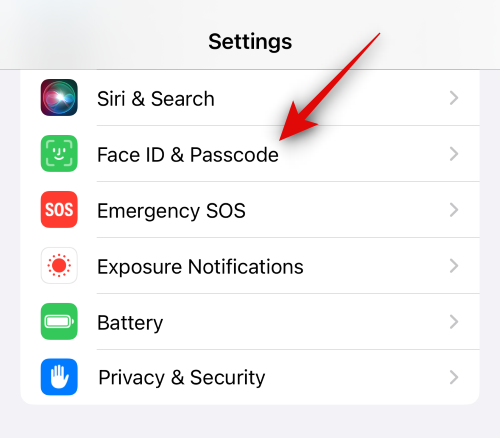
아래로 스크롤하여 Temporary Password Reset에서 Expire Previous Password를 클릭하세요.
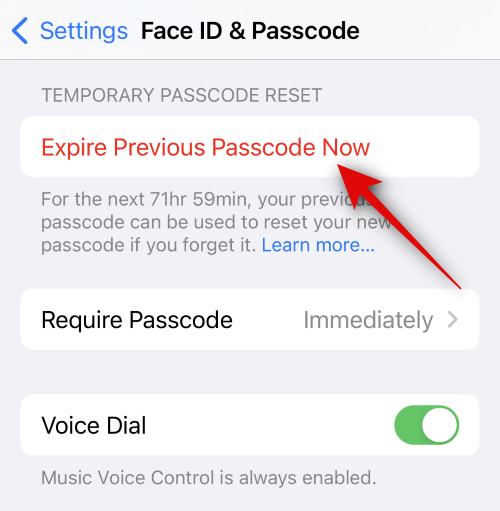
Expire Now를 클릭하여 선택을 확인하세요. 사용 가능 iOS 17을 실행하는 iPhone에서 지금 이전 비밀번호 만료 옵션을 사용하는 방법입니다.
위 내용은 iOS 17: '지금 이전 비밀번호 만료' 기능을 사용하여 iPhone에서 이전 비밀번호를 강제로 영구 삭제하는 방법의 상세 내용입니다. 자세한 내용은 PHP 중국어 웹사이트의 기타 관련 기사를 참조하세요!

